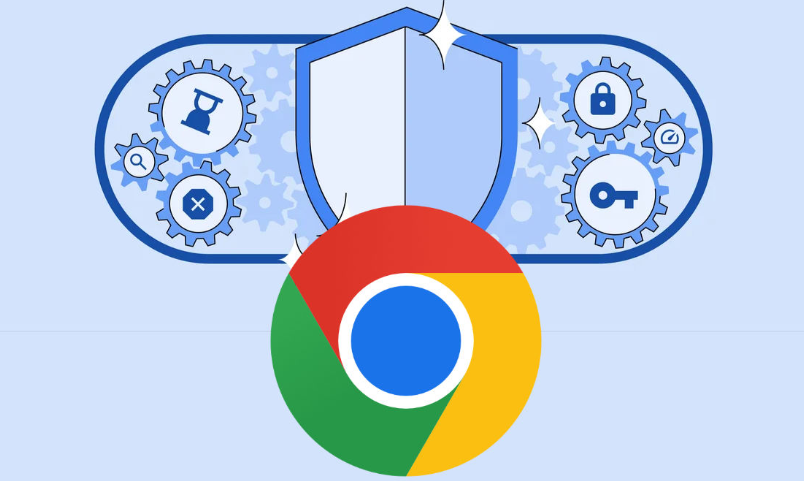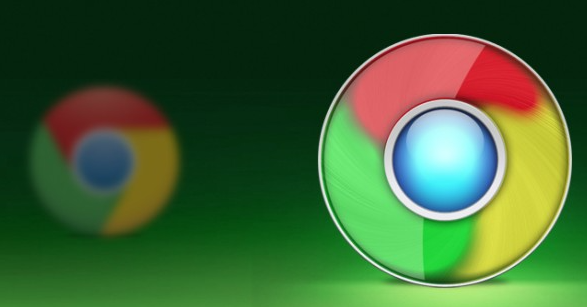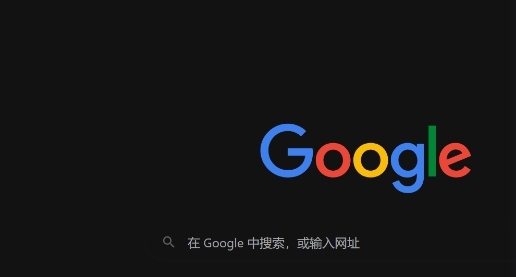谷歌浏览器如何通过优化设置减少卡顿
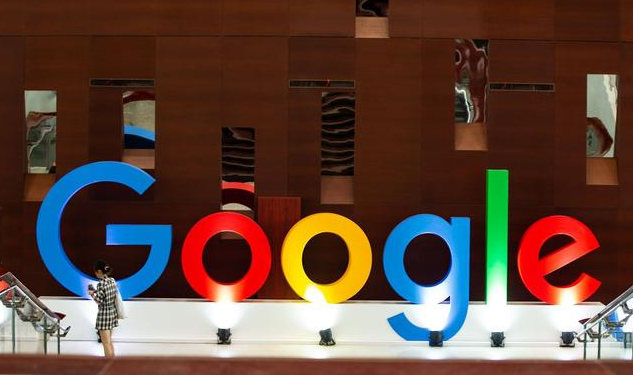
清除缓存和浏览数据
随着时间的推移,浏览器会积累大量的缓存文件、Cookie 以及历史记录等数据。这些数据不仅会占用磁盘空间,还可能影响浏览器的加载速度。定期清理缓存和浏览数据是减少卡顿的第一步。
在谷歌浏览器中,你可以通过点击浏览器右上角的三个点,选择“更多工具” - “清除浏览数据”,在弹出的窗口中,选择要清除的内容(如浏览历史记录、Cookie 及其他网站数据、缓存的图片和文件等)以及时间范围,然后点击“清除数据”按钮即可。
管理扩展程序
过多的扩展程序会在后台运行,消耗系统资源,从而导致浏览器卡顿。检查并删除不必要的扩展程序,可以显著提升浏览器的性能。
同样在浏览器右上角点击三个点,选择“更多工具” - “扩展程序”,进入扩展程序页面后,你可以查看已安装的扩展程序列表。对于那些不常用或者不确定是否需要的扩展程序,点击“移除”按钮将其卸载。同时,你也可以在需要时手动启用或禁用某些扩展程序,以平衡功能需求和性能表现。
调整硬件加速设置
硬件加速可以利用计算机的图形处理单元(GPU)来加速浏览器的渲染过程,但如果你的电脑配置较低或者与某些网页存在兼容性问题,开启硬件加速反而可能导致卡顿。你可以尝试关闭硬件加速来改善这种情况。
在谷歌浏览器地址栏中输入“chrome://settings/”,回车进入设置页面,然后在底部找到“高级”选项,展开后点击“系统”,在右侧找到“使用硬件加速模式(如果可用)”选项,取消勾选该选项后,重启浏览器即可生效。
优化启动参数(可选)
对于有一定技术基础的用户,还可以通过修改谷歌浏览器的启动参数来进一步优化其性能。例如,你可以通过添加特定的命令行参数来调整浏览器的内存占用、渲染行为等。不过这种方法相对复杂,且可能因不同系统和配置而有所差异,需要谨慎操作。
通过以上这些优化设置,相信你的谷歌浏览器能够减少卡顿现象,为你提供更加流畅、高效的上网体验。如果在操作过程中遇到任何问题,欢迎随时向我们咨询。